Конвертируйте, редактируйте и сжимайте видео/аудио в более чем 1000 форматах высокого качества.
2 способа изменить соотношение сторон видео в разных размерах на Windows/Mac
Изменение соотношения сторон видео на правильное является ключом, если вы хотите, чтобы ваши видео выглядели комфортно, когда вы их публикуете. Платформы социальных сетей имеют требуемое соотношение сторон - широкоэкранный, квадратный, портретный, альбомный и т. д. Если оно не соблюдается, оно будет автоматически изменено до требуемого соотношения. Это может обрезать важные части ваших видео, поэтому может быть действительно неприятно, если вы не знаете, какое соотношение сторон использовать и когда. Ознакомьтесь с подробным описанием различных соотношений сторон видео и способами изменения соотношения сторон видео в следующих частях.
Список гидов
Часть 1: Подробное введение в различные соотношения сторон видео Часть 2: Лучший способ изменить соотношение сторон видео на Windows/Mac Часть 3: Как изменить соотношение сторон видео онлайн бесплатно Часть 4: Часто задаваемые вопросы о том, как изменить соотношение сторон видеоЧасть 1: Подробное введение в различные соотношения сторон видео
Прежде чем менять соотношение сторон видео, вам нужно знать, что такое соотношение сторон в видео? Это просто соотношение между шириной и высотой видео. Оно описывает форму видео, например, портрет для Instagram Story или видео на TikTok, и широкоэкранный формат для видео на YouTube. Как уже упоминалось, это критически важный элемент, чтобы ваше видео выглядело удобным и приятным в глазах зрителей.
Соотношения сторон записываются в формате «ширина: высота» для иллюстрации, один из примеров соотношения сторон — 16:9. Это не означает, что оно имеет размер пикселя 16 x 9, так как это был бы минимальный размер. Видео шириной 1280 x 720 пикселей имеет соотношение сторон 16:9 — разрешение высокой четкости. Ниже приведены наиболее известные соотношения сторон, которые используются для различных типов видео, и измените соотношение сторон видео в соответствии с ними.
| Соотношение сторон | Разрешение и общее использование |
| 16:9 (горизонтальный) 9:16 (Вертикально) | Поддерживает Full HD для Instagram Reels и Stories, видео YouTube, TikTok, Facebook Stories и т. д. |
| 5:3 | Он имеет разрешение HD, которое используется в смартфонах и других портативных устройствах. |
| 4:3 | Поддерживает разрешение SD для DVD, MPEG-1, MPEG-2 и аналогового телевидения. |
| 3:2 | Обеспечивает разрешение HD для цифровых зеркальных фотокамер, планшетов и игровых консолей. |
| 1:1 | Он имеет разрешение HD для квадратных изображений в Instagram и Facebook. |
Предположим, вы не соблюдаете требуемое соотношение сторон в зависимости от платформы, которую вы используете для публикации. В этом случае оно будет автоматически обрезано, что может обрезать важные части видео, что приведет к негативному взаимодействию с вашим видео. Поэтому, если вы хотите опубликовать IG Story, используйте соотношение сторон 9:16. Готовы изменить соотношение сторон видео? Прочитайте следующую часть, чтобы узнать, как лучше всего изменить соотношение сторон видео на Windows PC и Mac.
Часть 2: Лучший способ изменить соотношение сторон видео на Windows/Mac
4Easysoft Total Video Converter это мультимедийный конвертер, который предлагает сверхбыструю скорость для преобразования видео/аудио в более чем 600 форматов, редактирования видео и изменения соотношения сторон видео. Он также предлагает функцию создания слайд-шоу и коллажей с красивыми эффектами. А что касается аудиодорожек, он позволяет пользователям сохранять исходный звук или добавлять новую музыку, регулировать громкость звука, применять циклическое воспроизведение и эффекты постепенного появления/затухания. Помимо предоставления нескольких форматов, он также предлагает технологию искусственного интеллекта для сохранения исходного высокого качества и даже улучшения ваших видео.

Позволяет пользователям настраивать формат видео, размер, экраны, соотношение сторон и многое другое.
С помощью технологий искусственного интеллекта вы можете улучшить разрешение видео, включая 1080P и 4K.
Предлагайте фильтры, эффекты, готовые шаблоны и коллажи, чтобы сделать ваши видео более привлекательными.
Для конвертации и редактирования видео предоставляется более 15 наборов инструментов.
100% Безопасный
100% Безопасный
Шаг 1Загрузите и установите 4Easysoft Total Video Converter, и запустите его на своем компьютере. Чтобы начать создавать свое видео, нажмите кнопку Добавить файлы кнопка в главном интерфейсе для изменения соотношения сторон.

Шаг 2Чтобы начать редактирование, нажмите кнопку Редактировать кнопка с Ножницы Значок. Под Поворот и обрезка На вкладке можно изменить соотношение сторон видео на 16:9, 4:3, 1:1 и т. д. Также можно вращать, применять эффекты, добавлять фильтры и т. д. Отрегулируйте размер предпочитаемой композиции, перетаскивая линию.

Шаг 3После редактирования вы можете перейти к панели инструментов, чтобы улучшить качество видео, создать GIF-файл, обрезать длину, сжать размер видео, управлять скоростью и т. д.

Шаг 4После этого выберите путь хранения и нажмите кнопку «Конвертировать все», чтобы начать сохранение видео с желаемым соотношением сторон. Теперь вы можете легко загрузить видео на Facebook, Twitter и т. д.

Часть 3: Как изменить соотношение сторон видео онлайн бесплатно
Вы также можете бесплатно изменить соотношение сторон видео онлайн с помощью Animaker. Это бесплатный онлайн-инструмент, который поможет вам быстро изменить соотношение сторон видео и создать его идеально для выбранной платформы. Кроме того, вы можете использовать Animaker для обрезки, поворота, переворота, добавления фильтров, регулировки яркости, объединения видео и многого другого. Перейдите в Animaker's Video Resizer и следуйте подробным инструкциям ниже, чтобы изменить соотношение сторон видео.
Шаг 1Когда вы находитесь на странице, выберите ту, размеры которой вы хотите изменить. Квадрат, Горизонтальный, Вертикальный, Портрет, Пейзаж, или 21:9 Соотношение сторон. Также вы можете выбрать установку собственного соотношения сторон, нажав на кнопку Индивидуальный размер кнопка. Введите ширину и высоту, затем нажмите Начать изменение размера.
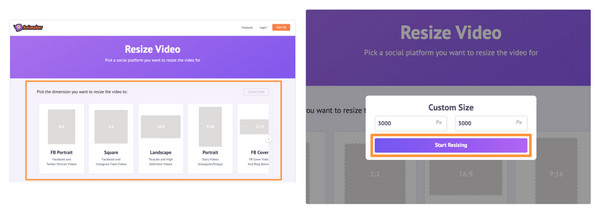
Шаг 2Нажмите кнопку Выберите файл кнопку, чтобы загрузить видео, или перетащите видео и поместите его в область, показанную ниже. После загрузки оно изменит соотношение сторон видео и впишется в выбранные вами размеры. Чтобы изменить его положение, щелкните значок Resize, расположенный в правом верхнем углу, затем удерживайте и перетащите один из угловых маркеров, чтобы изменить положение видео. Чтобы применить изменения, щелкните значок Применять зеленая кнопка.
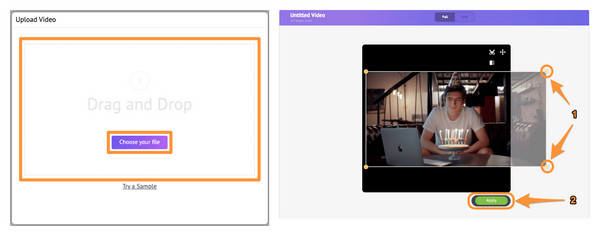
Шаг 3Нажмите на Скачать в правом верхнем углу, чтобы загрузить измененный размер на свой компьютер.
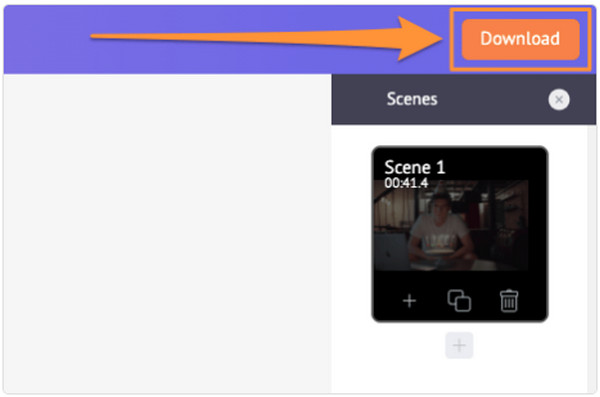
Часть 4: Часто задаваемые вопросы о том, как изменить соотношение сторон видео
-
Какое соотношение сторон видео обычно используется?
Наиболее распространенное соотношение сторон — 16:9, поскольку оно поддерживает широкий экран и обеспечивает разрешение высокой четкости. Это международный стандартный формат, который используется телевизорами и популярными социальными сетями, такими как YouTube, TikTok, Netflix и другими.
-
Как посмотреть соотношение сторон видео на моем iPhone?
Убедитесь, что видеофайлы сохранены в приложении «Файлы»; после сохранения перейдите в приложение «Файлы» и найдите видео. Удерживайте видео и выберите «Информация» в появившемся меню. Там вы увидите высоту и ширину вашего видеофайла.
-
Какое соотношение сторон лучше всего использовать для публикации видео на Facebook?
Рекомендуется использовать соотношение сторон 4:5 для видеороликов Facebook для мобильных телефонов и соотношение сторон 1:1 для видеороликов для настольных компьютеров.
Заключение
Не забудьте поискать правильные пропорции перед публикацией изображений или видео на платформах социальных сетей, чтобы выглядеть потрясающе. Рассмотрите возможность использования указанных выше пропорций в качестве руководства. Для публикации видео на YouTube используйте пропорции 16:9; для квадратных изображений используйте пропорции 1:1. Поначалу может быть сложно изменить пропорции видео, но это будет легко с 4Easysoft Total Video Converter. С помощью этого инструмента редактирования вы можете настроить параметры высококачественного видео, применяя фильтры и эффекты, настраивая размеры видео, видеоэкраны, пропорции и многое другое.
100% Безопасный
100% Безопасный

 Сообщение от
Сообщение от 